Việc nâng cấp ổ cứng hệ điều hành (OS drive) lên một ổ SSD lớn hơn là điều cần thiết khi không gian lưu trữ của bạn thường xuyên cạn kiệt, đặc biệt là sau mỗi bản cập nhật lớn của Windows 11. Trước quyết định này, người dùng thường phải cân nhắc giữa hai lựa chọn: thực hiện cài đặt Windows mới hoàn toàn (fresh install) hay sao chép (clone) ổ đĩa cũ sang SSD mới. Đối với nhiều người, bao gồm cả trải nghiệm cá nhân của chúng tôi tại congnghemoi.net, việc clone ổ cứng hệ điều hành chính là giải pháp tối ưu.
Giải pháp clone ổ cứng mang lại nhiều lợi ích đáng kể, không chỉ giúp tiết kiệm thời gian mà còn vô cùng thân thiện với người dùng nhờ sự hỗ trợ của các phần mềm chuyên dụng. Dưới đây là 5 lý do chính khiến việc sao chép ổ đĩa hệ điều hành vượt trội hơn so với việc cài đặt Windows mới hoàn toàn khi bạn chuyển sang một ổ SSD dung lượng lớn hơn.
Lưu ý: Nếu hệ thống của bạn đang gặp vấn đề với phần mềm độc hại, việc clone ổ đĩa hệ điều hành không được khuyến nghị. Trong trường hợp này, bạn nên thực hiện cài đặt mới hoàn toàn.
 Người đang cầm ổ SSD Samsung 990 Pro, minh họa cho việc nâng cấp SSD hiệu suất cao
Người đang cầm ổ SSD Samsung 990 Pro, minh họa cho việc nâng cấp SSD hiệu suất cao
5. Tiết Kiệm Thời Gian Đáng Kể
Không Cần Cài Đặt Lại Hàng Loạt Ứng Dụng
Theo thời gian, hầu hết người dùng đều tích lũy một lượng lớn ứng dụng trên máy tính của mình. Từ các phiên bản Microsoft Office cũ đến những công cụ chuyên biệt để quản lý phần cứng PC, có những ứng dụng mà chúng ta chỉ chợt nhớ đến khi thực sự cần. Việc phải tải xuống và cài đặt lại tất cả các ứng dụng này sau một bản cài đặt Windows mới có thể tốn rất nhiều thời gian và công sức.
Trong trường hợp clone ổ cứng, toàn bộ hệ điều hành Windows và các chương trình đã cài đặt sẽ được chuyển nguyên vẹn sang ổ đĩa mới. Điều này giúp bạn không phải mất công truy tìm lại các giấy phép sử dụng vĩnh viễn cho những ứng dụng trả phí cũ, hoặc cài đặt lại những ứng dụng đã ngừng phát triển nhưng bạn vẫn muốn tiếp tục sử dụng, ví dụ như Paint 3D.
Thay vì phải thiết lập lại Windows từ đầu, bạn chỉ cần hoán đổi ổ đĩa khởi động. Toàn bộ quá trình, bao gồm cả thời gian clone, có thể chỉ mất khoảng 30 phút. Trong khi đó, việc thiết lập lại tất cả các ứng dụng từ đầu có thể tiêu tốn hàng giờ đồng hồ quý báu của bạn.
4. Có Thể Sử Dụng Phần Mềm Miễn Phí Hoặc Dùng Thử
Tùy Chọn Phần Mềm Hỗ Trợ Đa Dạng
Quá trình clone ổ cứng ngày nay trở nên dễ dàng hơn bao giờ hết nhờ sự hỗ trợ của các phần mềm chuyên dụng, thậm chí có cả những lựa chọn miễn phí. Trong trải nghiệm của chúng tôi, phần mềm MiniTool Partition Wizard đã được sử dụng để sao chép ổ SSD. Mặc dù tính năng clone hệ điều hành thường được liệt kê là một tính năng trả phí của ứng dụng này, nhưng đôi khi người dùng có thể thực hiện mà không gặp phải yêu cầu nâng cấp phiên bản.
Ngoài ra, nhiều nhà sản xuất ổ cứng lớn như Samsung và Western Digital cũng cung cấp các ứng dụng riêng để hỗ trợ người dùng clone ổ đĩa của họ. Ví dụ, Western Digital cung cấp giấy phép 5 năm cho phần mềm Acronis True Image.
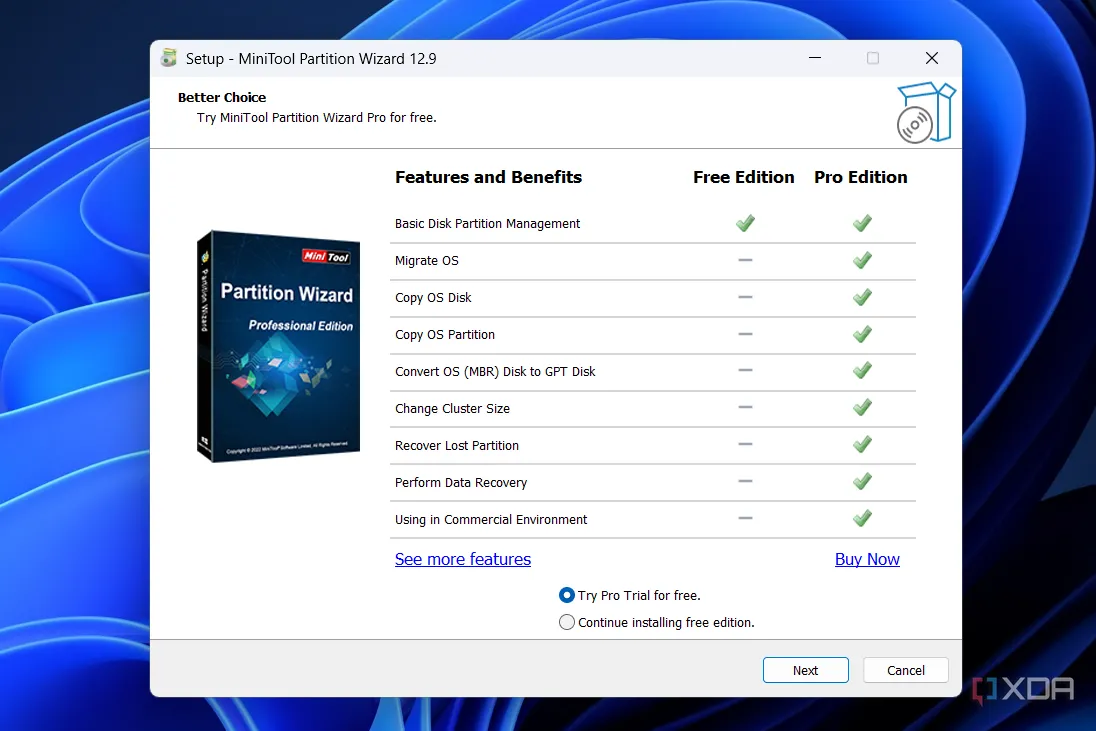 Giao diện so sánh tính năng MiniTool Partition Wizard phiên bản miễn phí và Pro, làm nổi bật khả năng clone ổ cứng
Giao diện so sánh tính năng MiniTool Partition Wizard phiên bản miễn phí và Pro, làm nổi bật khả năng clone ổ cứng
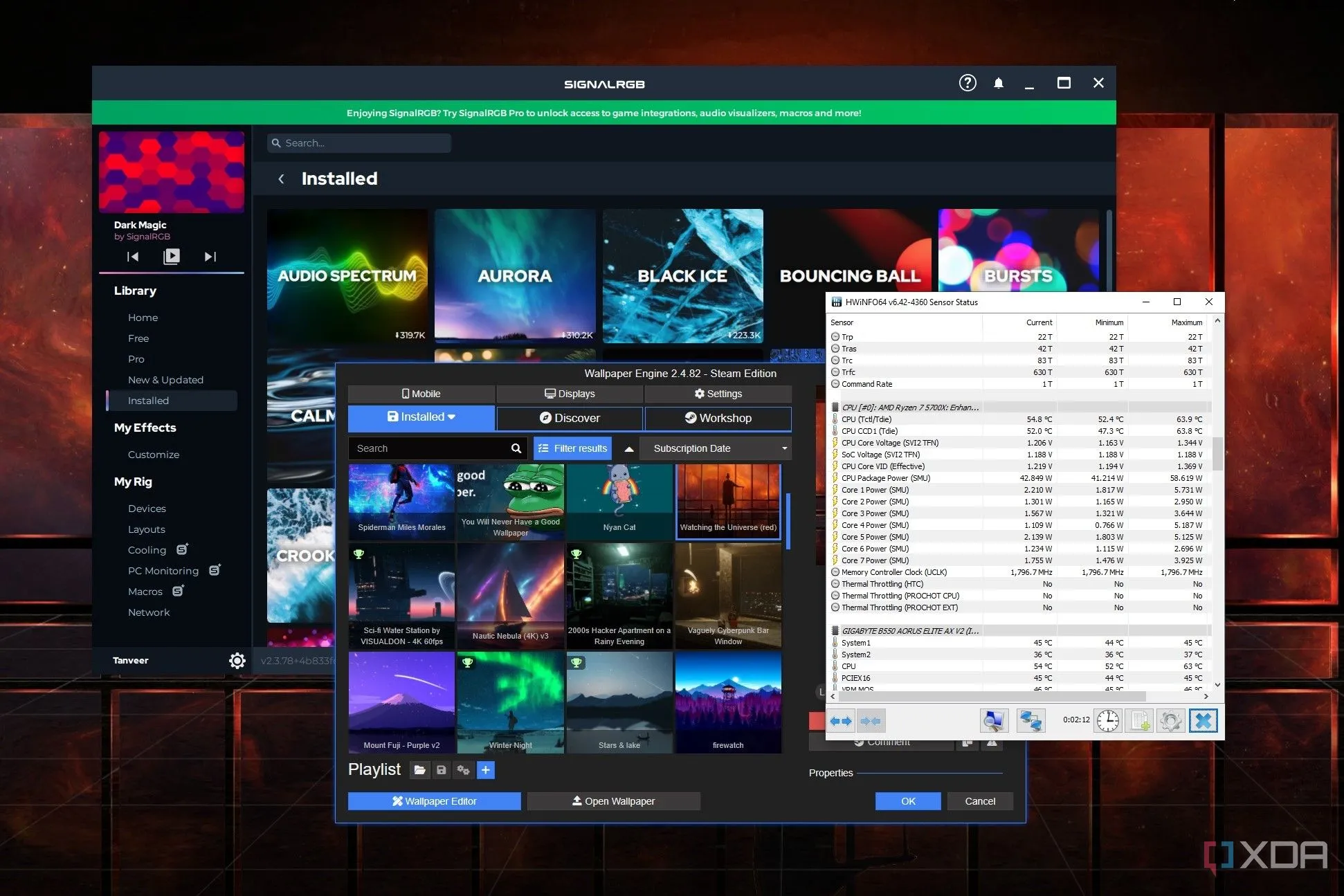 Ảnh chụp màn hình các ứng dụng máy tính phổ biến như SignalRGB, Wallpaper Engine và HWiNFO đang chạy trên desktop
Ảnh chụp màn hình các ứng dụng máy tính phổ biến như SignalRGB, Wallpaper Engine và HWiNFO đang chạy trên desktop
Nếu bạn gặp phải tường phí, một số phần mềm cũng cung cấp bản dùng thử miễn phí trong một khoảng thời gian nhất định, cho phép bạn truy cập đầy đủ các tính năng, bao gồm cả clone ổ đĩa hệ điều hành. Ví dụ, MiniTool Partition Wizard có thể cung cấp bản dùng thử 30 ngày, hoặc bạn có thể cân nhắc Macrium Reflect cũng là một lựa chọn dùng thử tốt.
 Logo phần mềm MiniTool Partition Wizard nổi bật trên nền trắng
Logo phần mềm MiniTool Partition Wizard nổi bật trên nền trắng
3. Quy Trình Thực Hiện Tương Đối Dễ Dàng
Phần Phức Tạp Nhất Là Thao Tác Với BIOS
Một trong những lý do khiến việc clone ổ cứng hệ điều hành trở thành giải pháp hấp dẫn là sự dễ dàng tương đối trong quá trình thực hiện, chủ yếu nhờ vào giao diện thân thiện của các phần mềm hỗ trợ. Mặc dù không đơn giản như việc sao chép và dán tập tin thông thường, nhưng với phần mềm phù hợp, bạn có thể hoàn thành việc clone ổ đĩa chỉ với vài cú nhấp chuột.
Việc clone các ổ đĩa dữ liệu thường đơn giản hơn và được cung cấp miễn phí trong nhiều ứng dụng. Tuy nhiên, ngay cả quá trình clone ổ đĩa hệ điều hành cũng không quá phức tạp. Kiến thức cơ bản cần thiết là cách truy cập BIOS để thay đổi ổ đĩa khởi động và đảm bảo rằng bạn đã khởi tạo ổ đĩa mới dưới dạng GPT thay vì MBR nếu đang sử dụng UEFI BIOS. Phần mềm phân vùng sẽ xử lý toàn bộ quá trình clone.
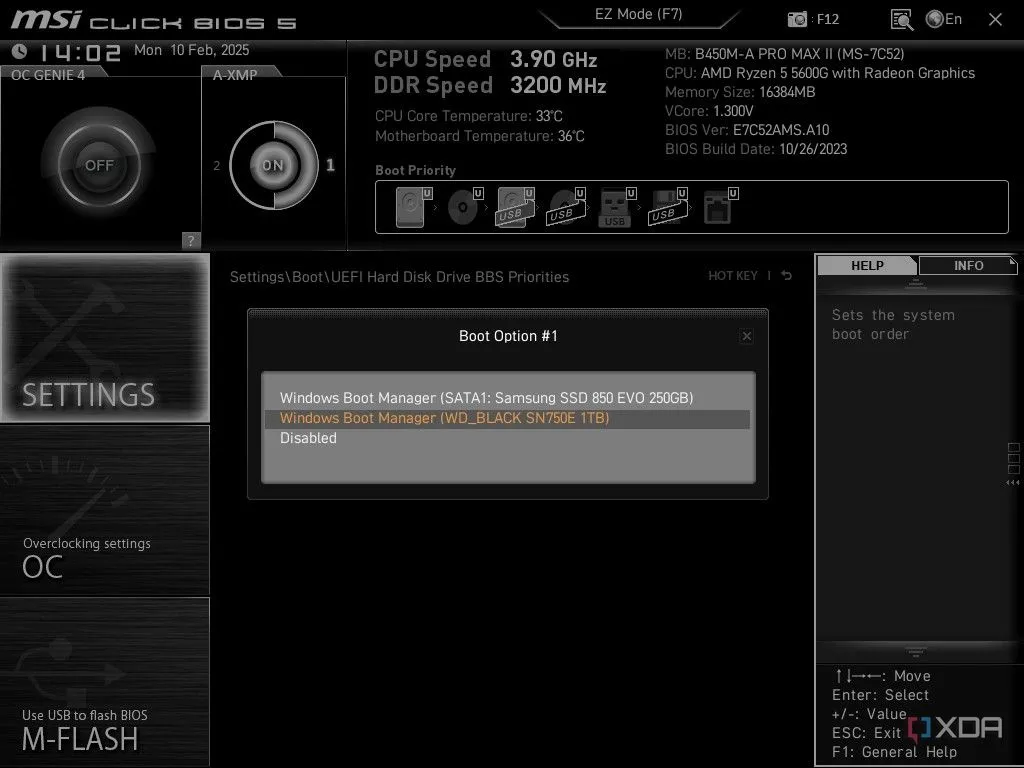 Màn hình BIOS của MSI hiển thị tùy chọn thay đổi thứ tự khởi động (boot option drive), một bước quan trọng khi chuyển đổi ổ cứng
Màn hình BIOS của MSI hiển thị tùy chọn thay đổi thứ tự khởi động (boot option drive), một bước quan trọng khi chuyển đổi ổ cứng
Mặc dù việc tạo USB khởi động để cài đặt Windows 11 cũng tương đối dễ dàng nếu bạn tìm hiểu kỹ, nhưng việc hoán đổi ổ đĩa khởi động sang một đĩa đã được clone thậm chí còn đơn giản hơn. Khi tính đến thời gian tiết kiệm được do không cần cài đặt lại ứng dụng, clone rõ ràng là một lựa chọn thân thiện với người dùng hơn rất nhiều.
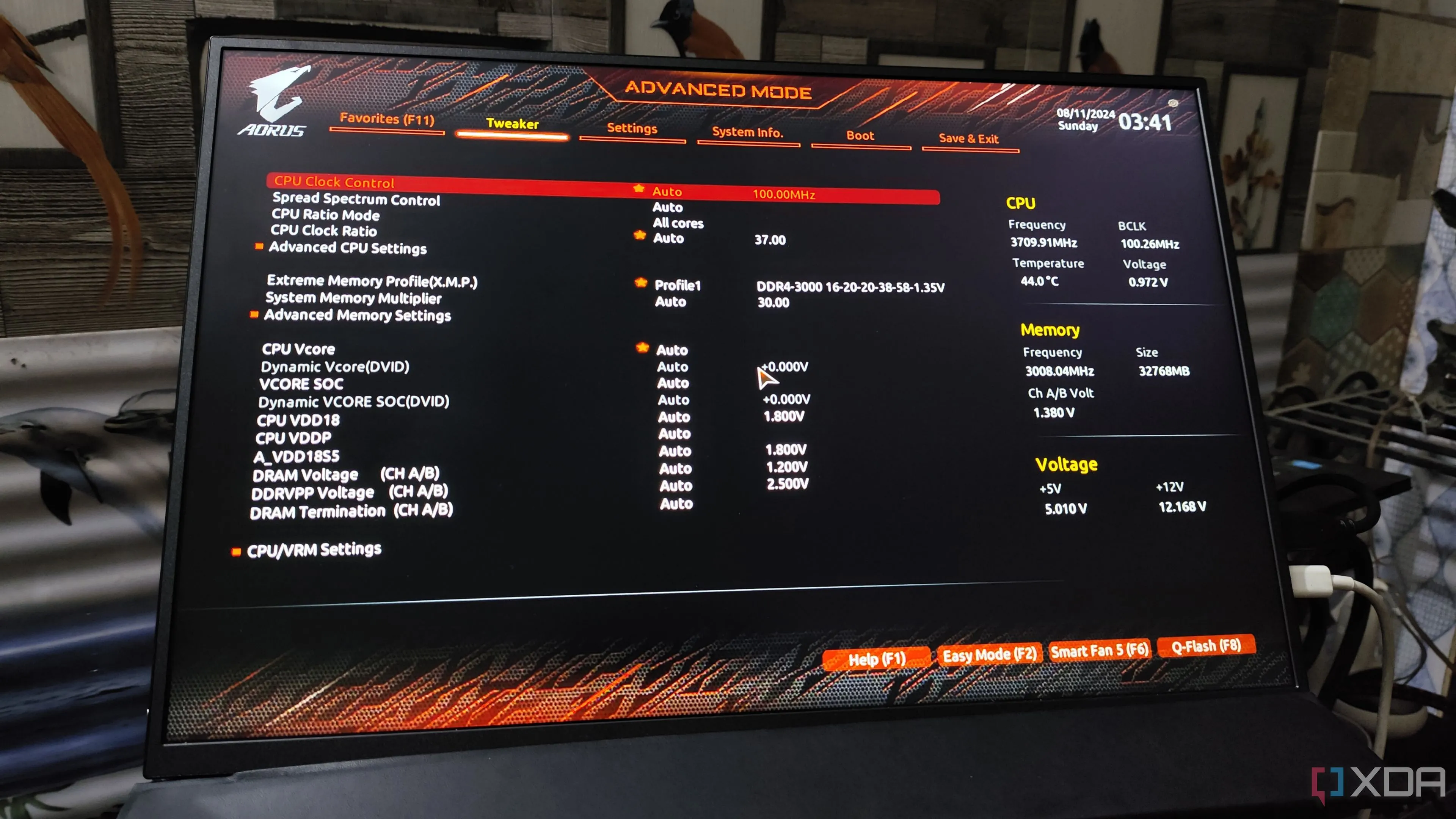 Giao diện cài đặt ép xung CPU và bộ nhớ trong BIOS của bo mạch chủ Gigabyte
Giao diện cài đặt ép xung CPU và bộ nhớ trong BIOS của bo mạch chủ Gigabyte
2. Biến Ổ Đĩa Cũ Thành Bản Sao Lưu Hữu Ích
Đảm Bảo An Toàn Dữ Liệu Và Quy Trình Thử Nghiệm
Một trong những lợi ích lớn nhất của việc clone ổ cứng là bạn luôn có thể quay lại ổ SSD cũ nếu có bất kỳ sự cố nào xảy ra với quá trình clone hoặc ổ đĩa mới không được nhận diện. Điều này mang lại sự tiện lợi và an tâm hơn rất nhiều so với việc cài đặt mới.
Nếu bạn cài đặt một ổ đĩa mới với bản Windows sạch và gặp sự cố, bạn sẽ phải mất thời gian khắc phục sự cố cho đến khi ổ đĩa hoạt động. Nhưng nếu ổ đĩa mới được clone gặp vấn đề, bạn chỉ cần chuyển lại về ổ đĩa khởi động cũ và thử lại quá trình clone.
Thực tế, chúng tôi đã từng gặp phải lỗi trong lần clone đầu tiên. Các cài đặt cho ổ đĩa mới đã được áp dụng nhưng quá trình thực sự chưa bắt đầu. Khi ổ đĩa mới không được nhận diện là phương tiện khởi động phù hợp, chúng tôi đã chuyển lại về ổ đĩa cũ để kiểm tra xem lỗi ở đâu.
Việc có một phiên bản Windows hoạt động đầy đủ với tất cả ứng dụng và tệp trên ổ đĩa cũ giúp giảm áp lực về thời gian. Chúng tôi có thể thong thả tìm hiểu nguyên nhân lỗi và khởi động lại quá trình clone. Cuối cùng, khi truy cập các tùy chọn khởi động UEFI trong BIOS, ổ đĩa mới đã xuất hiện.
Trong trường hợp ổ đĩa mới có thể bị lỗi trong tương lai, ổ đĩa cũ vẫn là một bản sao lưu hữu ích, giúp khôi phục hầu hết các ứng dụng và dữ liệu Windows. Trong khi chúng tôi đang tìm kiếm các giải pháp sao lưu Windows 11 toàn diện hơn, ổ đĩa cũ vẫn mang lại sự an tâm đáng kể.
 Hai ổ SSD, một của Samsung và một của Crucial, đặt cạnh nhau trên bàn
Hai ổ SSD, một của Samsung và một của Crucial, đặt cạnh nhau trên bàn
 Ổ cứng HDD Seagate IronWolf NAS 4TB và WD Blue 500GB đặt cạnh nhau, minh họa cho các loại ổ đĩa
Ổ cứng HDD Seagate IronWolf NAS 4TB và WD Blue 500GB đặt cạnh nhau, minh họa cho các loại ổ đĩa
1. Sao Chép Và Thay Đổi Kích Thước Phân Vùng Linh Hoạt
Tận Dụng Toàn Bộ Dung Lượng Của SSD Mới
Nhiều người dùng, bao gồm cả chúng tôi, có thể từng hối tiếc về việc phân vùng ổ đĩa hệ điều hành và đã tìm cách hợp nhất các phân vùng theo thời gian. Tuy nhiên, việc loại bỏ phân vùng phục hồi (recovery partition) thường khiến chúng ta do dự vì những lo ngại về “những tình huống bất ngờ”. May mắn thay, các phần mềm như MiniTool Partition Wizard không chỉ cho phép clone các phân vùng còn lại sang ổ đĩa mới, mà còn cho phép thay đổi kích thước phân vùng hệ điều hành để tận dụng tối đa không gian lưu trữ bổ sung của SSD mới.
Nếu bạn là người vẫn tiếp tục phân vùng ổ đĩa hệ điều hành của mình, chức năng này là một lợi ích lớn. Bạn không chỉ giữ lại tất cả các tệp và dữ liệu của mình mà còn giữ nguyên các phân vùng và có thể điều chỉnh kích thước phân vùng hiện có dựa trên dung lượng của ổ đĩa mới. Điều này giúp tối ưu hóa việc sử dụng không gian và cải thiện hiệu quả quản lý dữ liệu trên SSD mới của bạn.
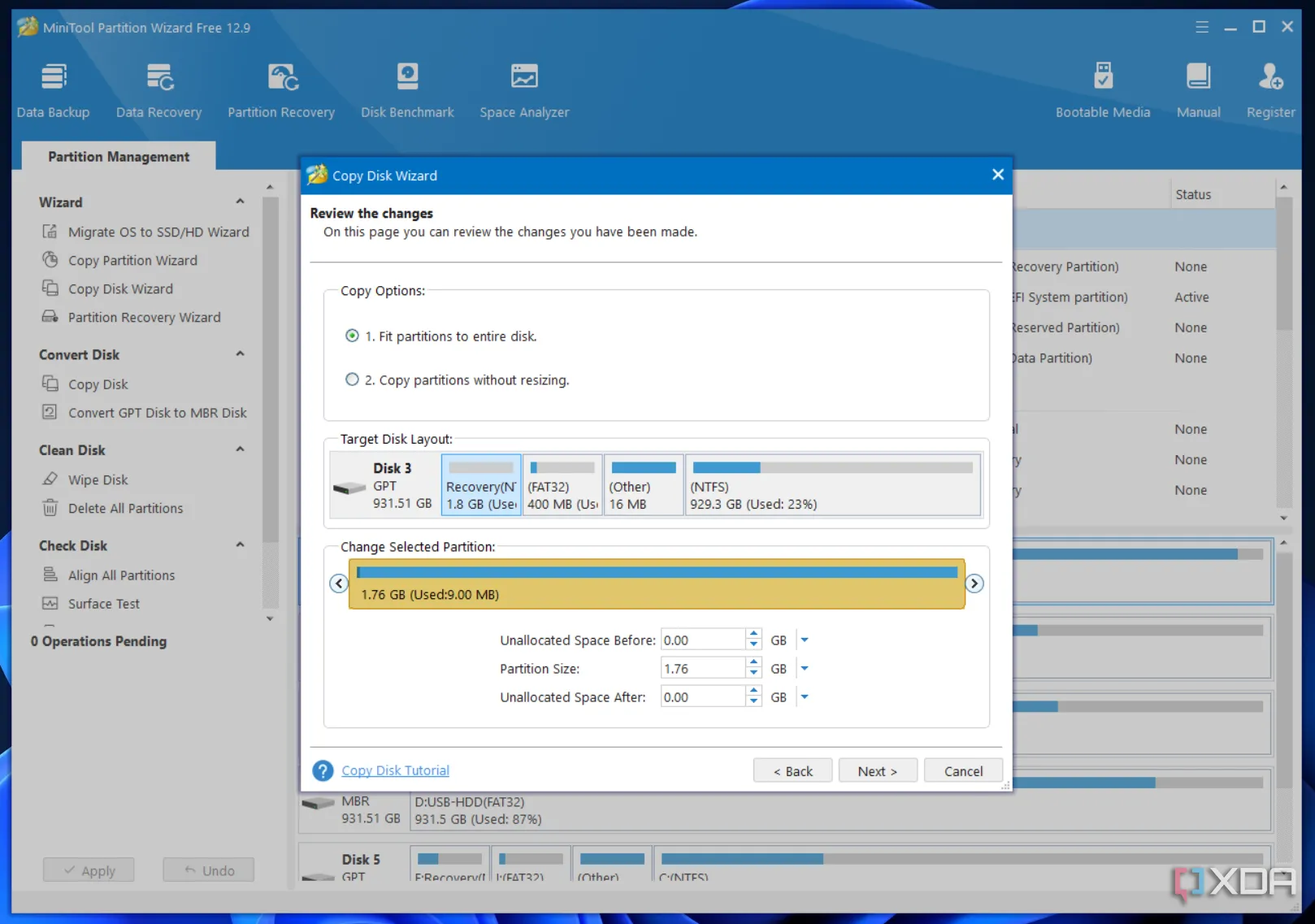 Giao diện MiniTool Partition Wizard hiển thị tùy chọn "Fit partitions to entire disk" để điều chỉnh kích thước phân vùng sau khi clone ổ cứng
Giao diện MiniTool Partition Wizard hiển thị tùy chọn "Fit partitions to entire disk" để điều chỉnh kích thước phân vùng sau khi clone ổ cứng
 Một người đang cầm ba loại ổ đĩa (SSD, HDD nội bộ, HDD ngoài) trước màn hình hiển thị giao diện Proxmox UI, liên quan đến quản lý lưu trữ và phân vùng
Một người đang cầm ba loại ổ đĩa (SSD, HDD nội bộ, HDD ngoài) trước màn hình hiển thị giao diện Proxmox UI, liên quan đến quản lý lưu trữ và phân vùng
Clone Là Cách Tiện Lợi Để Thiết Lập Một Ổ SSD Mới
Mặc dù một số người dùng vẫn kiên định với việc cài đặt Windows mới hoàn toàn khi chuyển sang một ổ đĩa hệ điều hành mới, với những lợi ích như loại bỏ các ứng dụng không sử dụng đã tích lũy qua nhiều năm hoặc cải thiện hiệu suất trong một số trường hợp nhất định. Tuy nhiên, đối với mục đích đơn giản là chuyển sang một ổ đĩa lớn hơn, việc clone ổ cứng hệ điều hành là lựa chọn hoàn hảo và tiện lợi.
Với khả năng tiết kiệm thời gian đáng kể, sự hỗ trợ của các phần mềm miễn phí, quy trình thực hiện dễ dàng, khả năng sử dụng ổ đĩa cũ làm bản sao lưu an toàn và tính linh hoạt trong việc quản lý phân vùng, clone ổ cứng mang lại giải pháp toàn diện cho người dùng muốn nâng cấp SSD mà không muốn trải qua rắc rối của việc cài đặt lại Windows. Nếu bạn đang cân nhắc nâng cấp ổ SSD cho PC của mình, hãy xem xét kỹ lưỡng những lợi ích mà việc clone ổ đĩa mang lại.
Bạn đã từng clone ổ cứng của mình chưa? Chia sẻ kinh nghiệm của bạn và liệu bạn có đồng ý rằng clone ổ cứng tốt hơn cài mới khi chuyển sang SSD dung lượng cao hơn không nhé!